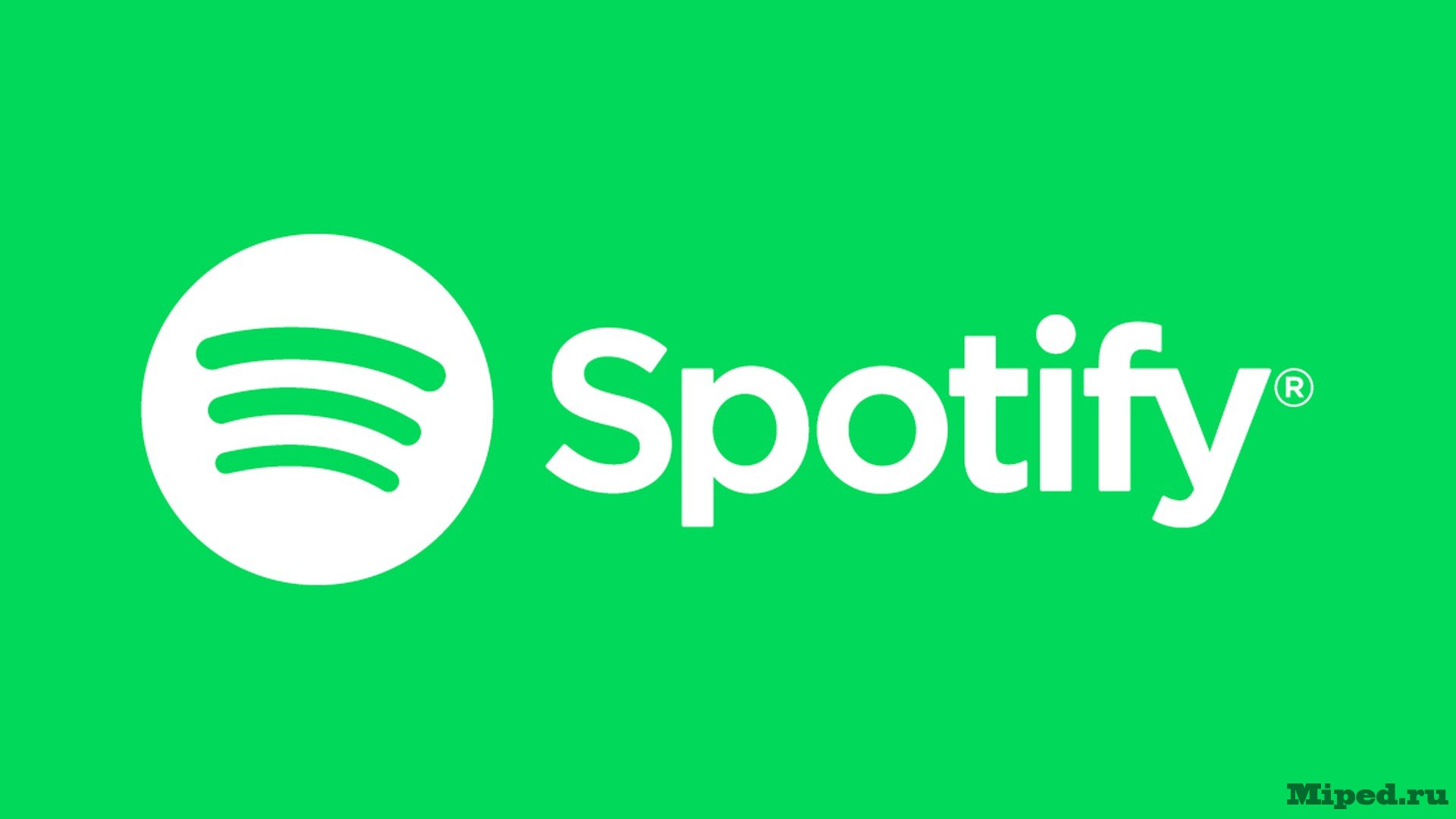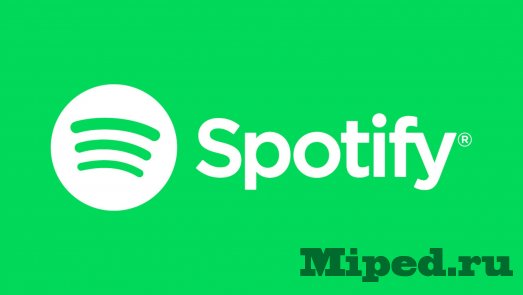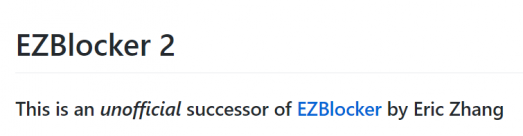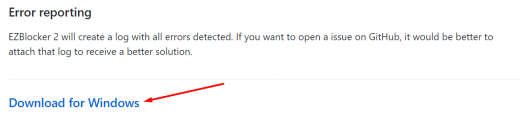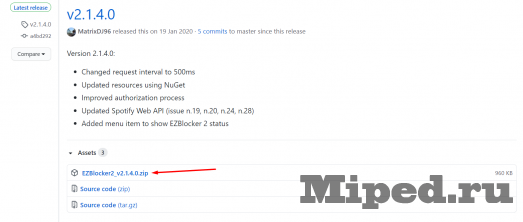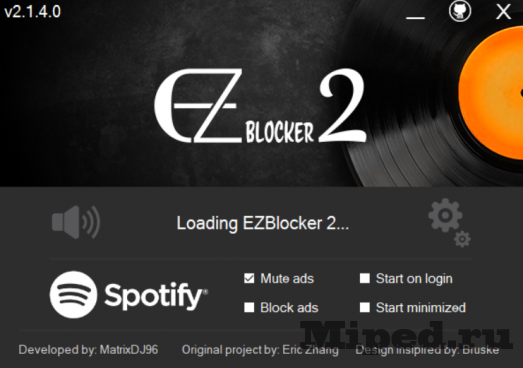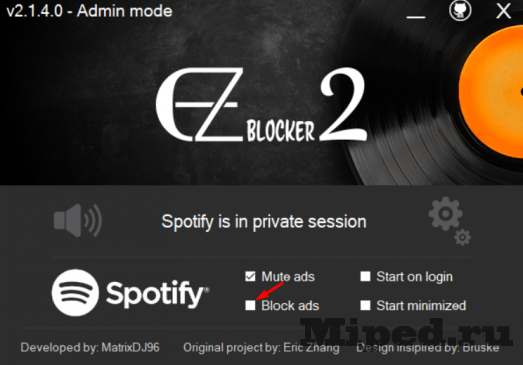Убираем рекламу из Spotify на PC
Благодаря одному человеку с GitHub-а появилась возможность использовать известный интернет-сервис потокового аудио на персональных компьютерах без рекламы и покупки Premium.
Приступим к удалению рекламы:
Первым делом нам необходимо перейти на GitHub, программа постоянно обновляется:
Немного пролистываем страницу и нажимаем на ссылку «Download for Windows»:
Находим последний релиз и скачиваем соответствующий для него архив с программой:
Распаковываем архив и закрываем Spotify, запускаем ранее скачанную программу, появится такое окно:
Также в вашем основном браузере откроется вкладка в которой нужно нажать «Принимаю»:

Возвращаемся в программу и устанавливаем галочку на пункте «Block ads»:
Перезапускаем Spotify и радуемся использованию без рекламы:
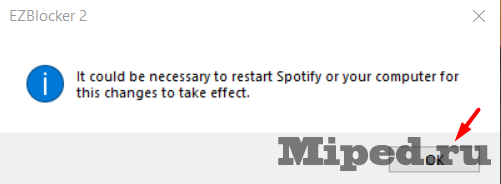
Надеюсь статья оказалась для Вас полезной и Вы ей воспользуетесь!
Texnologiyalar
Убираем рекламу из Spotify на PC